be cool, so cute and smart!!
ブログを更新したことを他のソーシャルサービスに投稿しよう(Twitterの場合) [Webサービス]
せっかくブログを書いても、自分以外の人に見てもらえなければ意味がない。共有にこそ力があるブログ。少しでも多くの人に見てもらうためにも、ソーシャルサービスに更新情報を流すコトは大事だと考える。
今回はTwitterへブログ更新情報を投稿する方法について、So-netブログを使っている私なりの方法について紹介しようと思う。
Twitterに投稿するには
投稿するのには大きく3パターン。
- 手動で投稿
- ブログサービスの機能を使って投稿
- RSSを受け取って、Twitter投稿にしてくれるWebサービスを利用
順番に説明してみる。
1 手動で投稿
これは自分が更新した後に、自分でTwitterに投稿するというコト。今回はこれは除外。できるだけ自動で投稿するコトを考える。
2 ブログサービスの機能
このSo-netブログには「Twitter連携設定」というのがあって、自分のアカウントを設定しておけば、「記事公開時にツイートする」コトができる。
So-netブログの場合は、「記事のタイトル | 記事のURL」という形で投稿される。URLはそのままのURLか、bit.lyで短縮されたものかを選択できる。ツイートしたアプリ名/API名には「So-netブログ」と表示される。
↓So-netブログの設定画面

↓こんな感じでポスト。URLは「短縮サービスを利用(bit.ly)」にしてある。
歩いてみて分かったコト:ウォーキング5日目 | http://bit.ly/jwQH6V
最近のブログサービスには搭載されているコトが多い。知っている範囲では、はてなダイアリーとかFC2とかにはあるようだ。
3 Webサービスを利用
(だいたいの)ブログサービスは新しいエントリーを作成すれば、RSSフィードを発行してくれる。このSo-netブログは問題なく発行してくれる。
RSSフィードを受け取ると、Twitterに投稿してくれるWebサービスがあるので、それを利用しよう。
RSSを発行しないブログサービスでも、「RSSフィードをつくってくれるWebサービス」もあるので、それを利用すれば同じ事ができる。私は使う必要がなく、使ったコトが無いので、ここには書かないのであしからず。
フィードを受け取ってTwitterに投稿してくれるWebサービス
私が使ったコトがあるものの中から紹介する。
FriendFeedは、ブログだけでなく自分に関わる全てのフィードを1タイムライン上に表示してくれるサービス。このFriendFeedには受け取った更新情報をTwitterに投稿してくれる機能がある。
FriendFeedからTwitterへは「記事のタイトル | 記事のURL」という形で投稿される。URLはFriendFeed独自形式で短縮されたものとなる。ツイートしたアプリ名/API名には「FirendFeed」と表示される。
しかし更新から投稿までのタイムラグがとても気になるレベルなのと、たまに投稿されない事すらあるので、主力では使い難いと思っている。
↓FriendFeedの設定画面
↓こんな感じでポスト。
歩いてみて分かったコト:ウォーキング5日目 http://ff.im/-CQM8c
twitterfeedは、まさにTwitterに投稿するためのサービス。OAuth認証を済ませて、RSSのURL設定するだけ。また投稿に際して細かい設定までできる。この設定については、他のサイトに譲るコトにする。
>>いまさら聞けない?Twitterfeedの使い方
>>twitterfeedまとめ
↓こんな感じで投稿される。
ブログ更新! >> 歩いてみて分かったコト:ウォーキング5日目 http://bit.ly/ivvf4B
4 投稿機能のあるエディタもある
始めに項目を挙げなかったが、実は上記のようなWebサービスを使わなくとも、投稿することもできる。
この記事は「Microsoft Live Writer」というフリーのブログエディタで作成しているが、これにTwitter投稿のプラグインが用意されている。メジャーなのは「Twitter Notify」というもの。bit.lyアカウントを持っていれば「Bitly Tweeter」というのもある。
このサイトで紹介されているのが分かりやすい。
>>「Windows Live Writer」使い方ー上級編(7)Twitter関連のプラグイン「Twitter Notify」など
↓Twitter Notify。「ブログ書いた」とかは自分で設定できる文字列。
ブログ書いた: 歩いてみて分かったコト:ウォーキング5日目 - http://tinyurl.com/42kvq43
↓Bitly Tweeter。こちらも文字列はある程度編集可能。
New blog post: 歩いてみて分かったコト:ウォーキング5日目 - http://bit.ly/ivvf4B
私が選んだサービス
いろいろ試してみたものの、twitterfeedが一番良いと思った。
ブログに限らず、初めは全てFriendFeedに集約してTwitterに投稿していたが、全てアプリ名/API名が「FriendFeed」となってしまい、何の更新なのかが分かりにくくなってしまった。
またSo-netブログ機能は、アプリ名/API名にブログであることが分かる表示がされるのだが、そもそも今のTwitter公式サイトでは、そのポストをクリックしないとアプリ名/API名が表示されなくなってしまった。
※以前はTL上に表示されてたのに。個人的にはとても残念。
そこで、私はtwitterfeedに軍配をあげた。
サンプルツイートを見ればわかるが、私はPrefixに「ブログ更新! >>」と入れている。これが大事。他の人の記事の引用なのか、自分の記事なのかを区別して投稿したほうが良いと思う。
Writerのプラグイン2つでもPrefixの設定が可能だが、これだと通常のブラウザから更新をするとTwitterに投稿できない。Writerから更新しないと投稿されないからだ。
こうやって、いろいろ比較してみると面白い。読んで下さった方は、どのサービスを使っているのだろうか。
※ちなみに。
全部使って投稿してもダメではないと思う。このサンプルのように。でもきっとフォロワーは嫌がるでしょうね。結構気持ち悪いですし。
be cool, so cute and smart!!
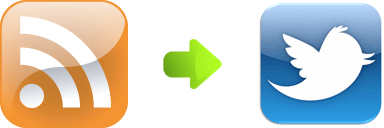

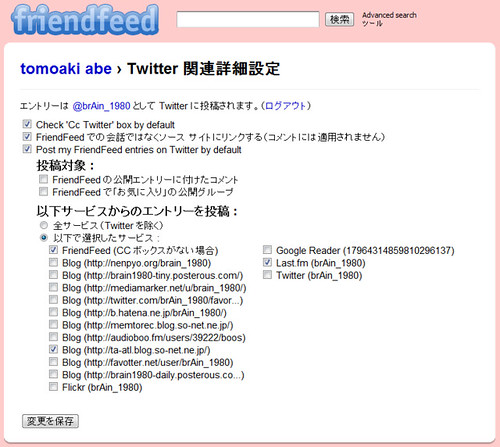





コメント 0